win10系统文件共享设置无法更改怎么办?win10系统文件共享设置无法更改解决方法
近日有一些小伙伴咨询小编win10系统文件共享设置无法更改怎么办?下面就为大家带来了win10系统文件共享设置无法更改的解决方法,有需要的小伙伴可以来了解了解哦。
win10系统文件共享设置无法更改怎么办:
1、首先右键要共享的文件,打开“属性”并进入“共享”选项(如图所示)。
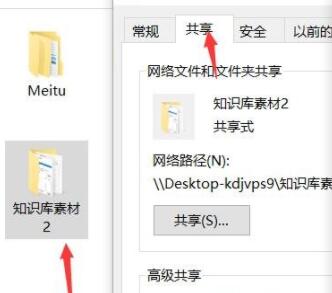
2、接着打开下面“高级共享”设置(如图所示)。
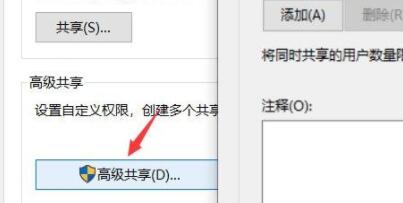
3、然后勾选上“共享此文件夹”(如图所示)。

4、再点开下面的“权限”设置(如图所示)。
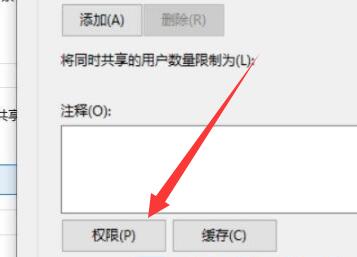
5、随后点击组里的“添加”(如图所示)。
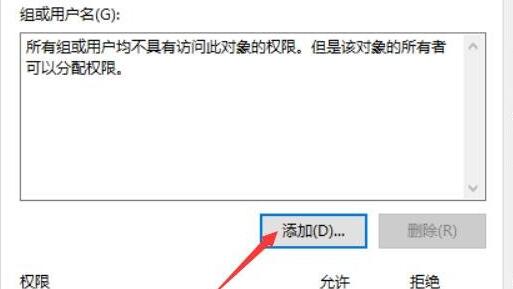
6、打开后,在其中输入我们的用户名,并“检查名称”检查无误后点击“确定”完成添加(如图所示)。
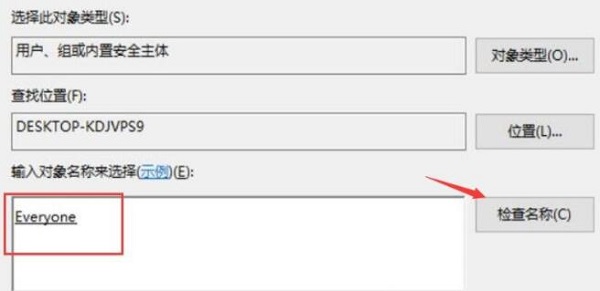
7、添加用户后,勾选上它的“完全控制权限”并确定保存就能更改共享设置了(如图所示)。
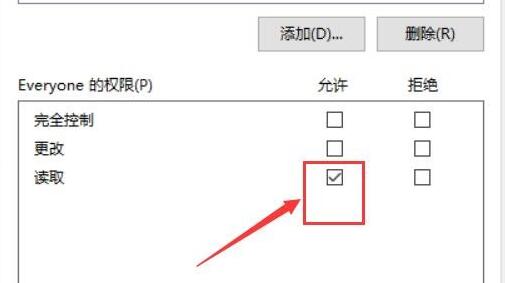










 苏公网安备32032202000432
苏公网安备32032202000432